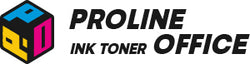Viele Nutzer eines Canon Druckers erleben nach längerer Nutzung eine Meldung: „Tintenauffangbehälter voll Canon“. Diese Fehlermeldung erscheint häufig plötzlich, obwohl der Drucker zuvor einwandfrei funktioniert hat. Dieser Fehler weist darauf hin, dass der interne Tintenabsorber des Druckers, seine maximale Kapazität erreicht hat und ersetzt oder gewartet werden muss. Das Gerät meldet daraufhin, dass der Tintenauffangbehälter voll ist. Diese Meldung ist kein Defekt, sondern ein Schutzmechanismus, der verhindern soll, dass überschüssige Tinte überläuft.
In diesem Artikel wird am Beispiel eines Canon Druckers detailliert erklärt, was die Ursache für die Warnung ist, wie der Fehler sicher behoben werden kann und wie sich ähnliche Probleme in Zukunft vermeiden lassen.
Inhaltsverzeichnis:
- Was bedeutet „Tintenauffangbehälter voll“?
- Ursachen für Tintenauffangbehälter voll Canon
- Wie behebt man den Fehler „Tintenauffangbehälter voll“?
- Fehler des Canon Tintenauffangbehälter voll vermeiden
- Fazit
Was bedeutet „Tintenauffangbehälter voll“?
Wenn Ihr Drucker die Meldung „Canon Tintenauffangbehälter voll“ anzeigt, bedeutet das, dass der interne Schwamm, der die überschüssige Tinte aufnimmt, nahezu gesättigt ist. Während des Druckens, vor allem beim Reinigen der Druckköpfe, fließt kleine Mengen Tinte in diesen Auffangbehälter. Canon hat diesen Mechanismus eingebaut, um die Druckqualität zu erhalten und Tintenreste sicher aufzufangen. Sobald der Behälter eine bestimmte Kapazität erreicht, stoppt der Drucker aus Sicherheitsgründen den Betrieb. Diese Meldung verhindert, dass Tinte in das Gehäuse austritt. Es handelt sich also um eine präventive Maßnahme und keine Fehlfunktion.
Ein typisches Anzeichen für diese Meldung sind Fehlercodes wie „5B00“ oder eine Warnanzeige auf dem Bildschirm. Manche Drucker zeigen zusätzlich einen blinkenden Alarm an. Die Meldung bedeutet nicht, dass das Gerät irreparabel ist – sie weist lediglich darauf hin, dass eine Wartung notwendig ist.
In vielen Fällen kann der Benutzer selbst eingreifen, indem der Canon Pixma Tintenauffangbehälter gewechselt oder der Zähler zurückgesetzt wird. Wie das funktioniert, zeigen wir in den nächsten Abschnitten.

Ursachen für Tintenauffangbehälter voll Canon
Die Meldung „Tintenauffangbehälter voll Canon“ erscheint meist nach längerem Gebrauch des Druckers. Sie weist darauf hin, dass der interne Schwamm, der überschüssige Tinte aufnimmt, fast gesättigt ist. Die Ursachen dafür sind vielfältig, aber in den meisten Fällen unbedenklich.
Ursache 1: Reinigung des Druckkopfs
Jedes Mal, wenn Sie Ihren Canon-Drucker einschalten oder nach einer Pause benutzen, startet automatisch eine Druckkopfreinigung. Dabei fließt kleine Mengen Tinte in den Auffangbehälter. Bei häufiger Nutzung füllt sich dieser Tank mit der Zeit, bis das System meldet, dass der Canon Tintenauffangbehälter voll ist.
Wenn Sie oft manuelle Reinigungen durchführen, gelangt viel Tinte in den Schwamm. Auch beim Einsetzen neuer Patronen oder bei Fotodruck entsteht zusätzlicher Tintenabfall. So kann der Tintenauffangbehälter Canon voll werden, obwohl der Drucker technisch einwandfrei funktioniert.
Ursache 2: Alterung des Auffangsystems
Mit der Zeit verliert der Schwamm im Inneren seine Saugfähigkeit. Eingetrocknete Tinte oder Staub können die Sensoren beeinflussen, sodass der Drucker fälschlicherweise eine volle Meldung anzeigt. Regelmäßige Wartung und ein sauberer Standort verhindern, dass der Tintenauffangbehälter unnötig früh voll erscheint.
Ursache 3: Fehler im Zähl-System
Manchmal ist der Speicherstand des Geräts einfach zu hoch, obwohl der Tank nicht wirklich voll ist. In diesem Fall hilft ein Canon Tintenauffangbehälter voll – Reset, den internen Zähler zurückzusetzen.
Wie behebt man den Fehler „Tintenauffangbehälter voll“?
Wenn bei Ihrem Gerät die Anzeige „Tintenauffangbehälter voll Canon“ erscheint, ist das kein Grund für Panik – häufig genügt eine gezielte Maßnahme, um das Problem zu beheben. Im Folgenden finden Sie eine Schritt-für-Schritt Anleitung mit mehreren Wegen zur Lösung, die auch ohne technische Vorkenntnisse funktionieren.
Schritt 1: Drucker ausschalten und Sicherheit überprüfen
Zuerst schalten Sie den Drucker aus und ziehen das Netzkabel. Öffnen Sie vorsichtig die Abdeckung – bei vielen Modellen finden Sie dort einen Schwamm oder eine Resttintenbehälter. Wenn dieser stark mit Tinte durchtränkt ist, droht ein Überlaufen. Durch Reinigung oder Austausch vermeiden Sie, dass der Canon Tintenauffangbehälter voll wird, obwohl die Meldung bereits erschienen ist.

Schritt 2: Schwamm reinigen oder ersetzen
Wenn der Schwamm im Inneren stark mit Tinte gesättigt ist, kann der Tintenauffangbehälter Canon voll werden und den normalen Druckbetrieb stoppen.
Öffnen Sie die Abdeckung Ihres Druckers vorsichtig und entnehmen Sie den Schwamm mit einer Pinzette oder einem Tuch. Spülen Sie ihn unter warmem Wasser aus, bis keine Tintenreste mehr zu sehen sind. Achten Sie darauf, kein Reinigungsmittel oder Alkohol zu verwenden, da diese das Material beschädigen könnten. Danach sollte der Schwamm vollständig trocknen – idealerweise über Nacht an einem sauberen, gut belüfteten Ort. Setzen Sie ihn erst wieder ein, wenn er komplett trocken ist.
Ist der Schwamm stark verfärbt oder verhärtet, empfiehlt es sich, ihn durch ein neues Ersatzteil zu ersetzen. Diese einfache Maßnahme sorgt dafür, dass Ihr Drucker länger funktioniert und Fehlermeldungen vermieden werden können.
Schritt 3: Zähler zurücksetzen (Reset-Modus)
Wenn nach der Reinigung die Meldung weiterhin auftritt, kann das daran liegen, dass der interne Zähler des Druckers sein Limit erreicht hat. In diesem Fall ist ein Canon Tintenauffangbehälter voll – ein Reset ist erforderlich.
Schalten Sie den Drucker aus und halten Sie gleichzeitig die Tasten „Stopp/Reset“ und „Power“ gedrückt, um in den Servicemodus zu gelangen. Je nach Modell kann die Tastenkombination leicht variieren. Sobald der Drucker im Servicemodus ist, verbinden Sie ihn mit dem Computer und starten Sie das offizielle Canon-Service-Tool oder eine passende Reset-Software.
Mit wenigen Klicks lässt sich der interne Zähler auf Null zurücksetzen, was den Drucker wieder freigibt. Nach dem Reset sollten Sie einen Testdruck ausführen, um sicherzustellen, dass die Fehlermeldung verschwunden ist und das Gerät ordnungsgemäß arbeitet.
Schritt 4: Testdruck ausführen und Funktion prüfen
Schließen Sie den Drucker wieder an, schalten Sie ihn ein und führen Sie einen Testdruck durch. Verläuft dieser fehlerfrei und erscheint die Meldung „Tintenauffangbehälter ist voll“ nicht mehr, war die Lösung erfolgreich. Sollte die Meldung hingegen erneut auftauchen oder sichtbare Tintenreste vorhanden sein, dann ist wahrscheinlich der Auffangbehälter physisch gesättigt – in diesem Fall empfiehlt sich eine gründliche Wartung oder der Austausch durch einen Fachbetrieb.
Fehler des Canon Tintenauffangbehälter voll vermeiden
Die Meldung „Canon Tintenauffangbehälter voll Reset“ lässt sich vermeiden, wenn man einige einfache Pflege- und Nutzungshinweise beachtet. Diese Maßnahmen helfen, unnötige Fehlermeldungen zu verhindern und die Lebensdauer des Druckers zu verlängern.
1. Regelmäßige Nutzung des Druckers:
Wenn ein Drucker über längere Zeit nicht verwendet wird, trocknet die Tinte in den Düsen ein, was zu zusätzlichen Reinigungszyklen führt. Jeder Reinigungszyklus füllt den Auffangbehälter weiter, sodass der Tintenauffangbehälter von Canon schneller voll wird. Drucken Sie daher mindestens einmal pro Woche eine Testseite oder ein kurzes Dokument, um die Tinte in Bewegung zu halten und den Druckkopf sauber zu halten.
2. Vorsicht bei manuellen Reinigungen:
Manuelle Reinigungsvorgänge über die Software verbrauchen deutlich mehr Tinte, die in den Auffangbehälter gelangt. Führen Sie diese Reinigungen nur durch, wenn sie wirklich notwendig sind. So reduzieren Sie die Wahrscheinlichkeit, dass der Canon Tintenauffangbehälter voll angezeigt wird. Versuchen Sie, Original-Tintenpatronen oder hochwertige kompatible Tintenpatronen zu verwenden. Zum Beispiel kompatible Tintenpatronen von ProlineOffice.
3. Saubere und trockene Umgebung:
Staub und Feuchtigkeit können die Sensoren im Drucker beeinträchtigen und zu Fehlermeldungen führen. Stellen Sie den Drucker auf eine trockene, stabile Oberfläche, fern von direkter Sonneneinstrahlung oder Flüssigkeiten. So verhindern Sie, dass der Tintenauffangbehälter falsch angezeigt wird.
4. Wartung und Beobachtung:
Kontrollieren Sie den Zustand des Auffangbehälters regelmäßig. Wenn Sie sehen, dass der Schwamm stark verfärbt oder durchweicht ist, sollten Sie ihn reinigen oder austauschen. Durch rechtzeitige Wartung lassen sich teure Reparaturen vermeiden und die Meldung "Tintenauffangbehälter voll Canon" tritt seltener auf.
5. Firmware und Software auf dem neuesten Stand halten:Halten Sie Druckertreiber und Firmware auf dem neuesten Stand. Canon aktualisiert regelmäßig die Software, um die Sensoren und Zähler präziser zu machen. Ein aktuelles System hilft, dass die Meldung "Canon Tintenauffangbehälter voll" nur dann erscheint, wenn es tatsächlich notwendig ist.
Fazit
Die Meldung „Tintenauffangbehälter voll Canon“ zeigt deutlich an, dass der interne Auffangbehälter für überschüssige Tinte fast gesättigt ist. Dies ist ein normaler Hinweis und kein Zeichen eines Defekts. Mit etwas Aufmerksamkeit lässt sich das Problem selbst beheben und zukünftige Fehlermeldungen vermeiden.
Die Behebung des Fehlers kann durch Reinigung, Austausch des Schwamms oder einen Canon Tintenauffangbehälter vollständig (Reset) erfolgen. Nach dem Zurücksetzen des Zählers oder nach einer Wartung druckt der Drucker wieder normal. Ein Testdruck stellt sicher, dass alles korrekt funktioniert.
Vorbeugend sollten Sie den Drucker regelmäßig verwenden, manuelle Reinigungen nur bei Bedarf durchführen und auf eine saubere Umgebung achten. So vermeiden Sie, dass der Tintenauffangbehälter voll unnötig angezeigt wird. Mit diesen einfachen Tipps bleibt Ihr Canon-Drucker zuverlässig, die Lebensdauer wird verlängert und teure Reparaturen lassen sich vermeiden.